Khi bạn muốn đưa website của mình lên internet thì việc đầu tiên bạn cần làm là upload website lên hosting. Vậy làm thế nào, hãy để Nhân Hòa hướng dẫn bạn cách upload website lên hosting nhanh và dễ dàng nhất.

Bước chuẩn bị upload website lên hosting
- File website: Đây có thể là file toàn bộ dữ liệu bên trong phần public_html cũ hoặc file source code hay bản sao lưu dữ liệu mới nhất thay cho source code.
- File database (nếu có).
- Truy cập control panel của tài khoản hosting mới của bạn.
- Phần mềm FPT client như FileZilla.
- Bạn cần có quyền truy cập vào control panel của tài khoản host thì mới có thể tiến hành đưa website lên hosting.
>>>Xem thêm: Hướng dẫn sử dụng Hosting
Tại sao cần upload website lên hosting?
Khi phát triển một website, việc upload lên hosting là bước quyết định để đưa trang web của bạn từ môi trường local lên Internet, giúp người dùng truy cập mọi lúc, mọi nơi.
- Mở rộng phạm vi truy cập: Website chỉ hoạt động trên máy tính cá nhân sẽ không ai truy cập được. Hosting biến website thành dịch vụ trực tuyến, cho phép người dùng từ khắp nơi truy cập qua Internet chỉ với một tên miền hoặc địa chỉ IP.
- Đảm bảo hoạt động liên tục 24/7: Máy tính cá nhân không thể chạy liên tục, nhưng hosting cung cấp máy chủ luôn bật, đảm bảo website không bao giờ "ngủ" dù bạn có tắt máy hay mất điện.
- Cung cấp tài nguyên mạnh mẽ: Hosting cung cấp ổ cứng lưu trữ, CPU, RAM, băng thông để xử lý lượng truy cập lớn, giúp website chạy mượt mà ngay cả khi có hàng nghìn người truy cập cùng lúc.

- Bảo mật dữ liệu và chống tấn công: Nhà cung cấp hosting tích hợp firewall, SSL, sao lưu tự động và các công cụ chống DDoS, giúp website an toàn hơn so với tự host trên máy tính cá nhân.
- Kết nối với tên miền chuyên nghiệp: Hosting cho phép gắn tên miền riêng thay vì dùng địa chỉ IP khó nhớ, tăng uy tín và khả năng nhận diện thương hiệu.
Chọn nhà cung cấp hosting uy tín
Để đảm bảo website hoạt động ổn định thì hosting là một trong những yếu tố quan trọng hàng đầu. Chính vì vậy, bạn cần lựa chọn nhà cung cấp hosting đáng tin cậy.
Nhân Hòa tự hào là nhà cung cấp dịch vụ hosting uy tín hàng đầu VN. Với hơn 23 năm trong nghề, dịch vụ tại Nhân Hòa đáp ứng nhiều yếu tố tin dùng như:
- Cung cấp hosting cấu hình mạnh mẽ, kỹ thuật hiện đại.
- Tốc độ truyền tải nhanh, ổn định là máy chủ trong nước.
- Cơ sở dữ liệu được tối ưu, bảo mật an toàn, sao lưu dữ liệu hàng tuần tránh mất dữ liệu.
- Kết nối máy chủ được mã hóa khi gửi nhận tránh hack thông tin.
>>>Xem thêm: Hướng dẫn cách cài đặt hosting thông dụng nhất
Chọn cách up trang web lên host
Tùy thuộc vào nhu cầu và công cụ đang sử dụng mà bạn có thể lựa chọn một trong các phương pháp up trang web lên host sau đây.
File managers
Đây là công cụ quản lý file nền web, nó có giới hạn và cũng chỉ giải nén được những file có dung lượng nhỏ. Vì vậy hãy sử dụng FTP và giải nén bằng SSH để quá trình upload web lên host được thực hiện một cách nhanh chóng.
Up trang web lên host bằng File Manager không cần phần mềm, dễ thao tác nên phù hợp với người mới và các website nhỏ. Tuy nhiên phương pháp này sẽ tốn nhiều thời gian nếu website có nhiều file.
Lưu ý: File Manager giới hạn dung lượng file có thể tải và giải nén tối đa 256MB. Để tải file lớn hơn bạn có thể sử dụng FTP và giải nén SSH.
File Transfer Protocol (FTP)
Tương ứng với mỗi web host đều cho phép sử dụng FTP, người dùng có thể sử dụng các trình FTP client như FileZilla để kết nối tới hosting và quản lý chúng một cách hiệu quả. Những thông tin cần thiết sẽ được đặt trong phần FTP Accounts ở bên dưới mục Files.
Phương pháp upload này sẽ không bị giới hạn dung lượng. Điều này có nghĩa là việc nhập file backup lớn cỡ nào cũng đều được.
Phương pháp upload này sẽ không bị giới hạn dung lượng. Điều này có nghĩa là việc nhập file backup lớn cỡ nào cũng đều được. Điểm hạn chế của phương pháp nằm ở vấn đề bảo mật, hãy sử dụng SFTP để đảm bảo an toàn cho dữ liệu của bạn.
Trình nhập website tự động
Đối với một số nhà cung cấp hosting, quá trình upload tiện nhất đó là sử dụng công cụ nhập website (Import Website). Các bạn cũng có thể sử dụng nó để upload file để giải nén website có dung lượng lớn vào trong thư mục public_html.
Sử dụng WordPress Migration Plugin
Nếu như đang sử dụng mã nguồn WordPress, còn rất nhiều cách khác để hướng dẫn cài đặt wordpress trên hosting cho bạn. Dễ hiểu nhất là việc chuyển website bằng plugin như All in One WP Migration. Công việc này sẽ làm tự động mọi thứ cho bạn, chỉ cần kéo thả file web vào là được.
hưng nó cũng giới hạn ở mức 256MB, nên nếu bạn muốn upload file lớn. Hãy upload bằng FTP và giải nén bằng SSH sẽ là cách nhanh nhất.
>>> Xem thêm: Thuê Linux Web Hosting chất lượng, Web hosting giá rẻ chỉ 27k/tháng
Upload website lên host từ nhà cung cấp hosting
Các nhà cung cấp hosting thường hỗ trợ up trang web lên host hoặc di chuyển dữ liệu hosting sang nhà cung cấp mới. Công việc này được thực hiện bởi các kỹ thuật viên nên sẽ tránh sai sót và tiết kiệm thời gian đáng kể. Tuy nhiên không phải đơn vị nào cũng upload website lên host free, chính vì vậy bạn có thể phải trả thêm một khoản phí nhất định.
Hướng dẫn upload website lên hosting qua File Manager
Bước 1: Chuyển tới mục File và mở File Manager
Bước 2: Sau đó, vào thư mục public_html, là root directory của domain của bạn (ví dụ: https://www.domainname.com/). File của bạn sẽ được upload ở đó. Thư mục này cũng có thể thay đổi dựa trên URL nào mà bạn muốn dùng để truy cập từ. Trong trường hợp bạn muốn nội dung hiện lên tại https://www.domainname.com/something/ nội dung phải được đặt trong thư mục public_html/something.
Bước 3: Nhấn chuột phải và nhấn nút Upload files.
Bước 4: Tìm backup được nén của bạn qua mục Select Files, nhấn Upload để tiến hành và chờ upload hoàn tất.
Bước 5: Để unzip, bạn chuột phải và nhấn nút Extract.
Bước 6: Bạn sẽ cần chọn thư mục được extract. Trong ví dụ này, file cài đặt sẽ được extract vào thư mục public_html/test.
Bước 7: Để di chuyển files, chọn hết và chuột phải sau đó nhấn nút Move. Trong hướng dẫn này, chúng ta sẽ di chuyển tất cả nội dung từ public_html/test sang public_html.
Bước 8: Khi dữ liệu đã được chuyển, bạn sẽ có thể truy cập nó qua trình duyệt.
Cách up trang web lên host bằng FTP client
Để up trang web lên host thông qua FTP client bạn có thể sử dụng các phần mềm như FileZilla, SmartFTP, CoreFTP. Dưới đây Nhân Hòa sẽ hướng dẫn bạn cách sử dụng Filezilla.
Bước 1: Lấy thông tin FTP thông qua Access. Trường hợp bạn không nhớ mật khẩu, bạn có thể đặt lại mật khẩu lại mục “Change account password”
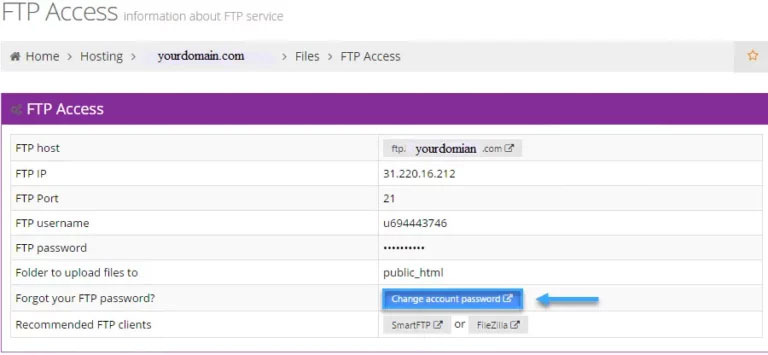
Bước 2: Mở FileZilla, nhập thông tin FTP để truy cập và chọn Quickconnect.

Bước 3: Sau khi kết nối với Filezilla, tìm dữ liệu website và kéo thả các file này từ bên trái sang bên phải giao diện phần mềm. Thư mục đích là “public_html”. Hãy giải nén file archive trước khi bạn thao tác vì FTP không có chức năng giải nén.
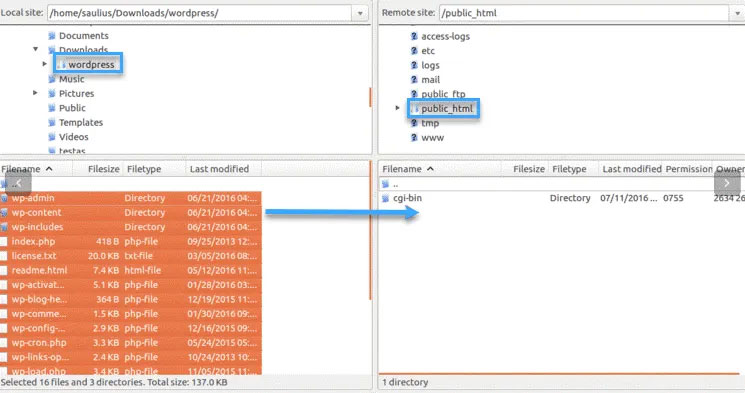
Giống như hướng dẫn ở mục trên, bạn có thể upload file nén bằng cách kéo thả qua FTP. Lúc này, người dùng cần giải nén nó thông qua File Manager.
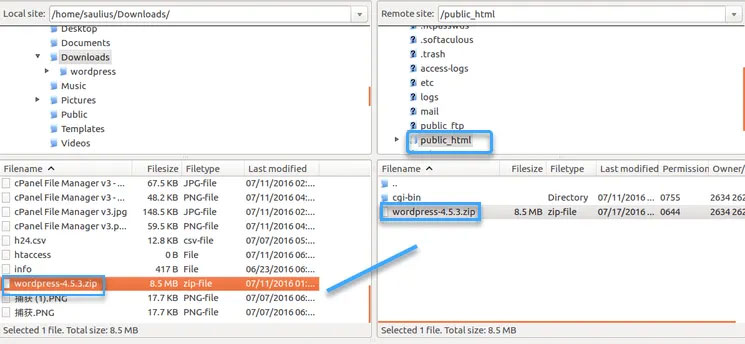
Bước 4: Sau khi hoàn tất mọi bước, website của bạn đã sẵn sàng truy cập từ thư mục public_html. Bạn chỉ cần mở trình duyệt và kiểm tra kết quả. Nếu thấy giao diện cài đặt mặc định của WordPress xuất hiện, nghĩa là quá trình upload đã thành công. Tiếp theo, bạn chỉ cần tiến hành cài đặt WordPress.
Lưu ý khi upload website lên hosting
Khi tiến hành upload (đưa) website lên hosting, bạn cần lưu ý những điểm sau để quá trình triển khai diễn ra suôn sẻ, website vận hành ổn định và bảo mật:
Chuẩn bị môi trường và tài nguyên
Trước khi upload, bạn cần chọn gói hosting phù hợp với lưu lượng truy cập dự kiến, nhu cầu CPU/RAM, không gian ổ cứng và băng thông. Đồng thời đảm bảo hosting hỗ trợ đúng phiên bản PHP, MySQL (hoặc MariaDB) mà website của bạn đã phát triển và kiểm thử.
Sao lưu (Backup) trước khi upload
Trước mọi thay đổi, hãy sao lưu toàn bộ mã nguồn và cơ sở dữ liệu lên máy cá nhân hoặc dịch vụ đám mây. Đồng thời kiểm tra khả năng khôi phục (restore) để nhanh chóng quay lại bản ổn định nếu gặp sự cố.
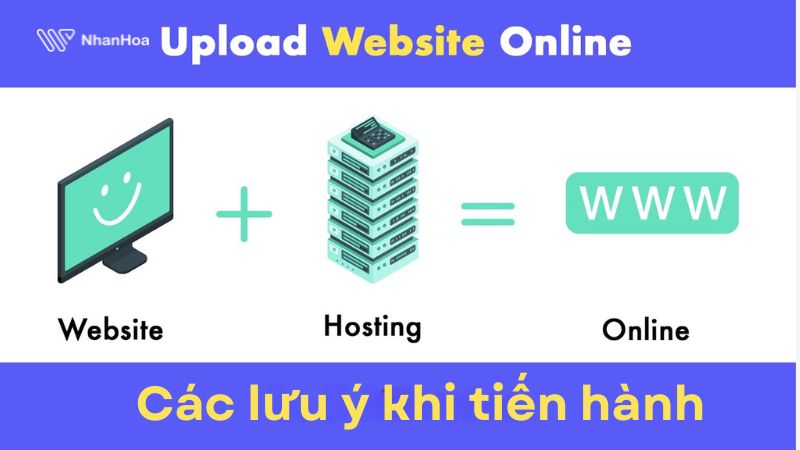
Cấu trúc đường dẫn và phân quyền file
Xác định chính xác thư mục gốc public của hosting để tránh lỗi 404. Thiết lập phân quyền an toàn: thư mục thường đặt 755, file đặt 644, tránh dùng 777 vì dễ tạo lỗ hổng bảo mật.
Lựa chọn phương pháp upload phù hợp
- File Manager (cPanel, Plesk…) phù hợp khi bạn chưa rành kỹ thuật và chỉ cần thao tác trực quan.
- FTP client (FileZilla, WinSCP) hoặc SSH/SCP/Rsync phù hợp với người có kinh nghiệm, website dung lượng lớn, cần upload nhiều file nhanh và ổn định.
Kết nối và upload an toàn
Luôn ưu tiên giao thức SFTP/FTPS hoặc SSH thay vì FTP thường để mã hóa dữ liệu khi truyền. Nếu có thể, sử dụng SSH key thay cho mật khẩu để tăng cường bảo mật.
Cách kiểm tra đã đưa website lên host thành công chưa
Có hai cách đơn giản để bạn kiểm tra việc đưa web lên host như sau
Cách 1: Mở thư mục public_html trên host xem đã có file website hay chưa. Nếu có rồi thì có nghĩa việc đưa website lên host đã thành công.
Cách 2: Truy cập website và xem trang web có hoạt động hay không. Dữ liệu trên trang đã được public chưa. Đơn giản nhất là bạn gõ tên miền website lên các công cụ tìm kiếm. Nếu trang web xuất hiện, hoạt động bình thường và chứa những file bạn vừa tải. Thì việc đưa website lên host đã thành công.
Các bài viết liên quan:
- Cài đặt WordPress lên Localhost [HƯỚNG DẪN NHANH và DỄ]
- Thay đổi phiên bản PHP trên hosting [DỄ DÀNG, NHANH CHÓNG]
Tổng kết
Trên đây là các bước chuẩn bị kèm hướng dẫn cách upload website lên hosting nhanh và dễ dàng nhất mà Nhân Hòa chỉ cho bạn. Mong rằng bạn sẽ biết cách tự upload. Cần tư vấn hỗ trợ về dịch vụ liên hệ thông tin sau:

















 Phản ánh chất lượng dịch vụ:
Phản ánh chất lượng dịch vụ: 
